Schritte zur Systemwiederherstellung in Windows 11

Wenn Sie auf Fehler oder Abstürze stoßen, befolgen Sie die Schritte zur Systemwiederherstellung in Windows 11, um Ihr Gerät auf eine frühere Version zurückzusetzen.

Mussten Sie jemals Linux auf Ihrem Windows-Betriebssystem installieren und ausführen? Nun, Sie werden froh sein zu wissen, dass Sie sicherlich keine Virtualisierungssoftware von Drittanbietern (wie VirtualBox) installieren müssen, um ein anderes Betriebssystem auf Ihrem Windows-PC auszuführen.
Das integrierte Hyper-V Windows 10 ist ein dediziertes Tool zum Erstellen und Ausführen virtueller Maschinen. Die Funktion wurde mit Virtualisierungstechnologie entwickelt, die alle notwendigen Elemente und Schnittstellen installiert, die zum Erstellen virtueller Maschinen zum Ausführen anderer Instanzen von Windows 10, 8.1, 7 oder anderen Betriebssystemen, einschließlich Linux, erforderlich sind.
HINWEIS: Die Hyper-V-Windows 10-Funktion ist nicht Bestandteil von Windows 10 Home Edition. Es ist für die PRO-, Enterprise- und Education-Editionen verfügbar. Außerdem; Sie können die Hyper-V-Funktion nicht einfach so verwenden, Sie müssen sie zuerst über Einstellungen oder PowerShell aktivieren.
Lesen Sie diese Schritt-für-Schritt-Anleitung weiter, um zu erfahren, wie Sie das Hyper-V-Windows 10-Tool aktivieren und wie Sie es zum Ausführen virtueller Maschinen verwenden.
Aber zuerst prüfen, ob Ihr System Hyper-V unterstützt
Befolgen Sie dazu die folgenden Anweisungen:
SCHRITT 1- Starten Sie die Eingabeaufforderung, geben Sie Systeminfo ein und drücken Sie die Eingabetaste.
SCHRITT 2 - Navigieren Sie nun zum Abschnitt Hyper-V-Anforderungen und prüfen Sie, ob alle erforderlichen Funktionen zum Ausführen von Hyper-V aktiviert sind oder nicht.

Darüber hinaus sollten Sie Mindestsystemanforderungen erfüllen, wie zum Beispiel:
Nun, wenn Sie alle genannten Systemvoraussetzungen erfüllen, besteht der nächste Schritt darin, Microsoft Hyper-V zu aktivieren:
So aktivieren Sie das Hyper-V Windows 10-Tool über die Einstellungen?
Folgen Sie den Anweisungen, um diese Virtualisierungstechnologie auf Ihrem PC zu aktivieren:
SCHRITT 1 – Starten Sie Einstellungen > Apps > Apps & Funktionen.
SCHRITT 2 – Suchen Sie im Abschnitt „Zugehörige Einstellungen“ die Option „Programme und Funktionen“ und klicken Sie darauf.
SCHRITT 3 – Klicken Sie nun im linken Bereich auf „Windows-Funktionen ein- oder ausschalten“.
SCHRITT 4 – Überprüfen Sie das Hyper-V-Tool > klicken Sie auf die Schaltfläche OK und starten Sie Ihr System neu.
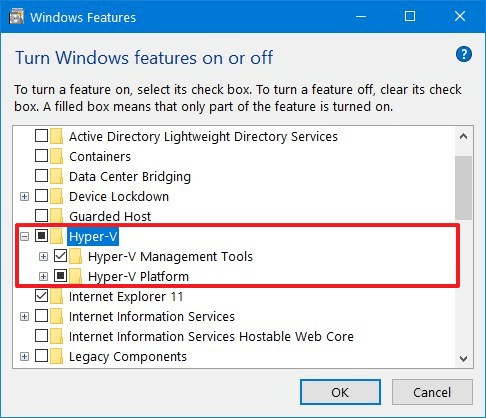
Sobald Sie die oben genannten Schritte abgeschlossen haben, wird der Windows 10-Virtualisierungsstapel zusammen mit der Hyper-V-Manager-Anwendung automatisch auf Ihrem PC installiert. Dies sind wesentliche Voraussetzungen zum Einrichten und Ausführen von virtuellen Maschinen auf Ihrem PC.
Wie aktiviere ich das Hyper-V Windows 10-Tool über PowerShell?
Es gibt eine andere Möglichkeit, die Hyper-V-Funktion auf Ihrem Computer zu aktivieren. Führen Sie die folgenden Schritte aus:
SCHRITT 1 - Gehen Sie zum Startmenü und suchen Sie nach PowerShell, klicken Sie mit der rechten Maustaste auf das erste angezeigte Ergebnis und führen Sie es als Administrator aus.
SCHRITT 2- Geben Sie die Befehlszeile auf Ihrem System ein und führen Sie sie aus.
DISM /Online /Enable-Feature /Alle /FeatureName:Microsoft-Hyper-V
SCHRITT 3- Drücken Sie einfach die Taste 'Y', um Ihren PC neu zu starten.
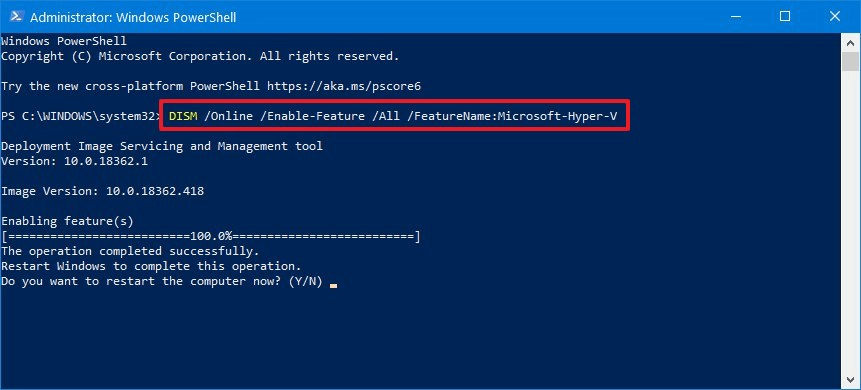
Sobald Sie die oben genannten Schritte abgeschlossen haben, wird der Hyper-V-Manager zusammen mit den zugehörigen Komponenten auf Ihrem Computer installiert.
Wie konfiguriere ich das Hyper-V-Windows-Tool?
Nachdem Sie Hyper-V nun erfolgreich installiert haben, besteht der nächste Schritt darin, es so zu konfigurieren, dass Sie den Hyper-V-Manager zum Ausführen virtueller Computer unter Windows 10 verwenden können.
SCHRITT 1- Um den Hyper-V-Manager auszuführen, gehen Sie zum Suchfeld und suchen Sie nach Hyper-V-Manager.
SCHRITT 2- Klicken Sie auf das Ergebnis und führen Sie die Anwendung aus.
SCHRITT 3 – In den Hyper-V-Manager-Fenstern > Registerkarte Aktionen > Hyper-V-Einstellungen.
SCHRITT 4 - Wählen Sie auf der Seite Einstellungen die Option Virtuelle Festplatten, um sie als Standardlaufwerk und -ordner zum Speichern von virtuellen Festplattendateien festzulegen > Übernehmen!
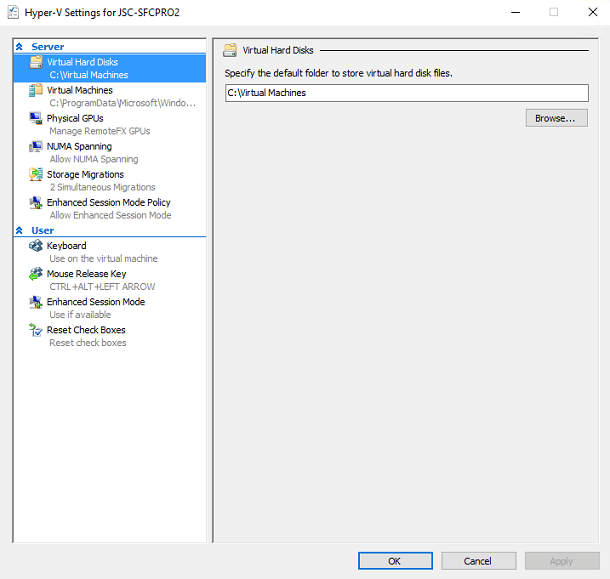
SCHRITT 5- Wählen Sie nun im selben Einstellungsfenster Virtuelle Maschinen aus, um es als Standardordner zum Speichern von Konfigurationsdateien für virtuelle Maschinen festzulegen.
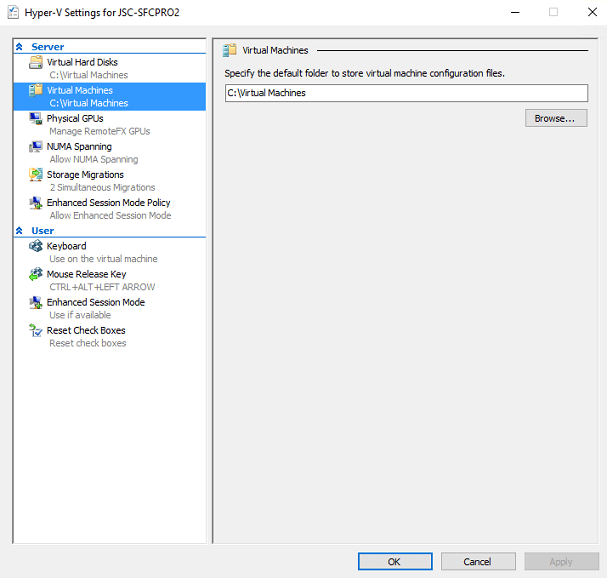
SCHRITT 6 – Der nächste Schritt wäre die Auswahl von Speichermigrationen, um die Anzahl der zulässigen gleichzeitigen Speichermigrationen festzulegen. Im folgenden Screenshot haben wir es als 4 festgelegt. Klicken Sie auf die Schaltfläche Übernehmen!
Nach der Konfiguration des Hyper-V-Windows-Tools besteht der nächste Schritt darin, einen virtuellen Switch zu erstellen, mit dem Sie virtuelle Netzwerke erstellen und mit virtuellen Maschinen verbinden können.
So erstellen Sie einen virtuellen Switch zum Ausführen von virtuellen Windows-Maschinen
Genau wie eine Netzwerkschnittstellenkarte (NIC) in einem physischen System können Benutzer mit einem virtuellen Switch ein oder mehrere virtuelle Netzwerke erstellen und diese verwenden, um sich mit virtuellen Maschinen zu verbinden.
Um einen virtuellen Switch in Hyper-V zu erstellen und zu verwalten, müssen Sie nur Folgendes tun:
SCHRITT 1- Im Hyper-V-Manager > gehen Sie zur Registerkarte Aktion > klicken Sie auf den Virtual Switch Manager.
SCHRITT 2 - Klicken Sie auf den neuen virtuellen Netzwerk-Switch > im Aktionsbereich, wählen Sie die Option 'Extern' und klicken Sie auf die Schaltfläche Erstellen.
SCHRITT 3- Im Abschnitt Eigenschaften müssen Sie dem virtuellen Switch einen Namen für Öffentlich geben und die angegebene Option aktivieren – „Erlaubt dem Verwaltungsbetriebssystem, diese Netzwerkadapter freizugeben“. Klicken Sie auf Bewerben!
SCHRITT 4 - Sobald Sie auf die Schaltfläche Übernehmen klicken, wird eine Popup-Meldung auf Ihrem Bildschirm angezeigt, die auf den möglichen Verlust der Netzwerkkonnektivität hinweist, während das Hyper-V Windows Tool einen neuen virtuellen Switch erstellt.
Sie können mit Ja fortfahren, um den Erstellungsprozess abzuschließen. Klicken Sie zur Bestätigung auf OK!
So erstellen Sie eine virtuelle Maschine mit dem Hyper-V-Windows-Tool
Nachdem Sie alle erforderlichen Schritte zum Konfigurieren der Einstellungen und zum Erstellen eines virtuellen Switches zum Verwalten virtueller Maschinen ausgeführt haben, können Sie jetzt mit dem Erstellen des Windows Virtual PC fortfahren.
SCHRITT 1 - Gehen Sie in den Hyper-V-Manager-Fenstern zur Registerkarte Aktionen, klicken Sie auf Neu und klicken Sie auf die Schaltfläche Virtuelle Maschine.
SCHRITT 2 – Klicken Sie im Assistenten für neue virtuelle Computer auf Weiter und überspringen Sie die Seite Bevor Sie beginnen.
SCHRITT 3- Geben Sie auf der nächsten Seite der virtuellen Maschine einen neuen Namen und klicken Sie auf die Schaltfläche Weiter, um den Vorgang fortzusetzen.
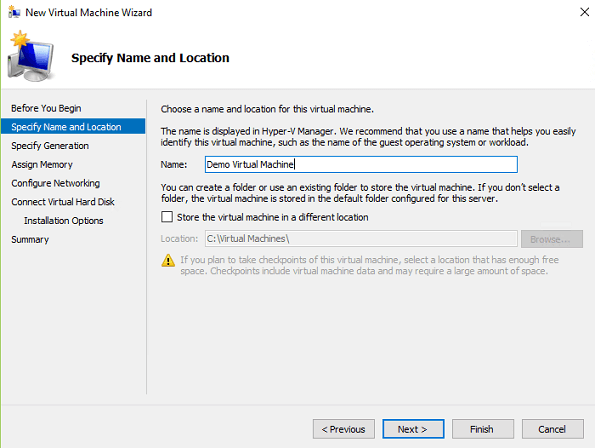
SCHRITT 4 - Wenn Sie zur Seite "Generierung angeben" gelangen. Sie müssen die Generierungsoptionen auswählen, die das Gastbetriebssystem unterstützen, das Sie in der virtuellen Maschine installieren. Sehen Sie sich diese vollständige Anleitung an, um zu erfahren, welche Generierungsoption für die Unterstützung Ihres Gastbetriebssystems am besten geeignet ist.
SCHRITT 5- Nachdem Sie die Generierung ausgewählt haben, klicken Sie auf Weiter, um zur nächsten Seite weitergeleitet zu werden. In diesem Fenster müssen Sie Ihrer neuen virtuellen Maschine den Arbeitsspeicher zuweisen .
SCHRITT 6- Nachdem Sie den Speicherplatz zugewiesen haben, besteht die nächste Option darin, den gerade erstellten virtuellen Switch auszuwählen und auf Weiter zu klicken.
SCHRITT 7- Überprüfen Sie auf der nächsten Seite die Optionen zum Verbinden der virtuellen Festplatte sorgfältig und klicken Sie auf die Schaltfläche Weiter.
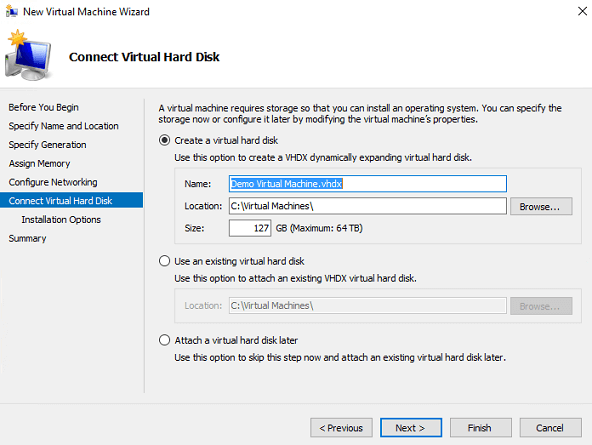
SCHRITT 8 – Jetzt kommt die Seite Installationsoptionen. Wählen Sie einfach die Option zum Installieren eines Betriebs aus einer bootfähigen Image-Datei und klicken Sie auf die Schaltfläche Durchsuchen, um das ISO-Image > Weiter auszuwählen.
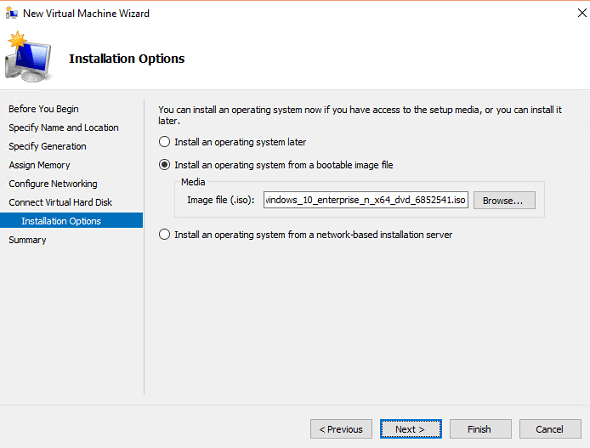
SCHRITT 9 – Überprüfen Sie die Einstellungen einmal und klicken Sie auf die Schaltfläche Fertig stellen, um den Assistenten für neue virtuelle Maschinen abzuschließen.
SCHRITT 10 – Wenn Sie die Schritte richtig befolgt haben, können Sie erfolgreich eine neue virtuelle Maschine erstellen. Sie können sie im Hyper-V-Manager überprüfen.
SCHRITT 11- Klicken Sie in der Liste auf die neu erstellte virtuelle Windows-Maschine und klicken Sie auf die Schaltfläche Verbinden, die sich rechts befindet.
SCHRITT 12- Klicken Sie im nächsten Dialogfeld auf die Schaltfläche Start, um Ihre virtuelle Maschine zu starten. Installieren Sie das Betriebssystem auf Ihrer VM; ähnlich würden Sie auf Ihrer realen Hardware tun.
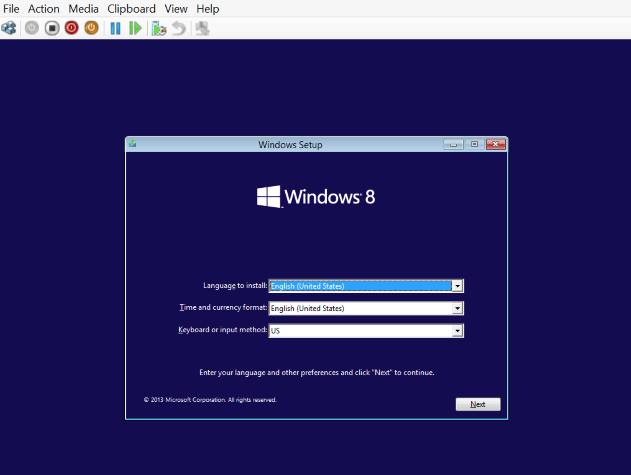
Sie sind fertig!
Endlich können Sie mit mehreren Betriebssystemen auf nur einem einzigen Computer spielen! Haben Sie Fragen oder Verwirrung? Schießen Sie sie in den Kommentaren unten!
WEITERLESEN:
So stoppen Sie das Problem mit dem blinkenden Cursor unter Windows 10?
Windows 10 Starthilfe in Endlosschleife und funktioniert nicht: BEHOBEN
So legen Sie die Datennutzung unter Windows 10 fest und reduzieren sie?
Was ist der CLOCK_WATCHDOG_TIMEOUT-Fehler und wie kann er unter Windows 10 behoben werden?
Wenn Sie auf Fehler oder Abstürze stoßen, befolgen Sie die Schritte zur Systemwiederherstellung in Windows 11, um Ihr Gerät auf eine frühere Version zurückzusetzen.
Erfahren Sie, ob es möglich ist, eine vertikale Taskleiste in Windows 11 einzurichten und wie Sie die Taskleiste auf Ihrem Windows 11-Gerät anpassen können.
Wenn Sie nach den besten Alternativen zu Microsoft Office suchen, finden Sie hier 6 hervorragende Lösungen, um loszulegen.
Dieses Tutorial zeigt Ihnen, wie Sie ein Windows-Desktop-Symbol erstellen, das eine Eingabeaufforderung zu einem bestimmten Ordnerstandort öffnet.
Ist Start11 besser als die Windows Taskleiste? Hier sind einige der wichtigsten Vorteile, die Start11 gegenüber der integrierten Leiste von Windows hat.
Entdecken Sie mehrere Möglichkeiten, ein beschädigtes Windows-Update zu beheben, wenn Ihr Gerät nach der Installation eines aktuellen Updates Probleme hat.
Kämpfen Sie damit, herauszufinden, wie man ein Video als Bildschirmschoner in Windows 11 einrichtet? Wir zeigen Ihnen, wie Sie mit einer kostenlosen Software vorgehen, die für mehrere Videoformattypen geeignet ist.
Haben Sie sich über die Erzählerfunktion in Windows 11 geärgert? Erfahren Sie, wie Sie die Erzählerstimme auf einfache Weise deaktivieren können.
Möchten Sie den Löschbestätigungsdialog auf Ihrem Windows 11 PC deaktivieren? Lesen Sie diesen Artikel, der verschiedene Methoden erklärt.
Das Verwalten mehrerer E-Mail-Postfächer kann mühsam sein, insbesondere wenn wichtige E-Mails in beiden landen. Dieses Problem haben viele Menschen, die in der Vergangenheit Microsoft Outlook und Gmail-Konten eröffnet haben. Befolgen Sie diese einfachen Schritte, um Microsoft Outlook mit Gmail auf PC- und Apple Mac-Geräten zu synchronisieren.







